Overzichten exporteren vanuit een Weergave op het platform
Het is mogelijk om overzichten van je documenten vanuit het platform te exporteren naar een CSV-bestand, om dit te kunnen inlezen en/of verwerken in een ander programma. Vanuit iedere Weergave heb je de beschikking over de functie "Exporteren". Je exporteert daarmee alle gegevens die je in die Weergave ziet, met een maximum van 20.000 regels.

Het is niet mogelijk om naar een ander bestandstype te exporteren. Alle tekstverwerkers en spreadsheetprogramma's kunnen CSV-bestanden lezen. Als je toch een ander bestandsformaat wilt, lees de geëxporteerde CSV dan in een extern programma in, en sla het van daaruit op in het gewenste bestandsformaat.
Je kunt zelf Weergaven/filters aanmaken en aanpassen, opslaan voor later gebruik en/of delen met je collega's. Klik daarvoor op het trechter-icoontje naast het zoekveld en vervolgens op de oranje bol met het plusteken  :
:
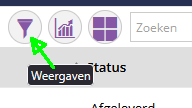
Geef je Weergave eventueel een naam (standaard staat daar "Naamloze weergave") en een omschrijving. Selecteer de filtercriteria - die verschijnen vervolgens overzichtelijk naast elkaar onder die omschrijving.
Klik op "Opslaan" om hem voor later gebruik te bewaren en/of op "Toepassen" om hem direct te gebruiken. Als je ervoor kiest om hem op te slaan, verschijnt ook de knop "Delen", waarmee je dit filter eventueel ook beschikbaar kunt maken voor collega's. Selecteer de collega('s) met wie je hem wilt delen, geef aan wat ze ermee mogen doen, en klik op "Gedaan".
Zodra je het filter hebt toegepast en het inderdaad weergeeft wat je wilt exporteren klik je op "Exporteren", zoals hierboven beschreven.
Related Articles
Facturen vanuit het platform automatisch doorsturen naar een email adres met de email connector
Het is mogelijk om facturen vanuit het eConnect platform automatisch te laten doorsturen naar een email adres met behulp van de eMail connector. Dit kan bijvoorbeeld handig zijn als je geen directe koppeling met je boekhoud software hebt. Je kunt dan ...Betekenis van de iconen op het platform
Op het platform van eConnect kom je diverse icoontjes tegen. Hieronder wordt de betekenis van de belangrijkste icoontjes weergegeven: Dit betreft een document (pdf, jpeg, jpg) dat via scan & herken is aangeboden. Dit betreft een document (XML) dat ...Het eigen logo op de factuur?
Bedrijfslogo toevoegen Er kan een bedrijfslogo worden toegevoegd aan de PDF-facturen die worden verstuurd. Dit komt dan alleen op de voor mensenogen leesbare en afdrukbare weergave van de factuur. In de e-factuur zelf (alleen tekst) zal dit logo ...Het maken van een filter in de weergaven
In alle weergaven van documenten zoals Postvak in/uit, alle apps, transactie overzichten, etc. kan worden gefilterd met specifieke zoektermen die ook kunnen worden opgeslagen voor later gebruik. Door op de filter/trechter ("Weergaven") te klikken... ...Stap-voor-stap een e-factuur versturen naar UWV vanuit het facturatieportaal
Om een factuur te kunnen versturen moet uw eigen organisatie bij eConnect geactiveerd zijn. Hoe u uw organisatie activeert staat beschreven in Omgeving aanmaken bij eConnect. Vanaf het eConnect-platform kunnen facturen verstuurd worden naar UWV. U ...